Laptop, MacBook khi sử dụng sai cách sẽ dẫn tới tình trạng giảm hiệu năng hoạt động và hao tổn tuổi thọ pin. Hãy cùng Điện máy XANH tham khảo ngay cách dùng laptop, MacBook không bị chai pin nhé!
1Sạc và xả pin đúng cách, đều đặn
Trong quá trình sạc pin, bạn nên chọn đúng thời gian đừ 8 - 12 giờ tùy vào dung lượng pin hiện tại của laptop. Sau khi thiết bị được sạc đầy, bạn nên rút ổ cắm điện để quá trình xả pin được diễn ra.
Khi laptop, MacBook gần hết pin, bạn nên sạc đầy pin ngay và không nên để máy tắt nguồn thì mới sạc. Bạn cũng nên xả pin laptop ít nhất 4 lần/tuần giúp dung lượng pin không bị giảm sau thời gian sử dụng. Khi lắp pin vào laptop, bạn nhớ cài tất cả chốt cố định giữa máy và pin.
Để tăng tuổi thọ cho pin cũng như cho laptop, bạn nên sạc và xả pin đúng cách, đều đặn
2Tránh để đồ ăn, nước uống gần laptop
Để bảo vệ laptop và tránh nguy cơ dội nước hoặc thức ăn vào thiết bị, bạn nên tránh đặt đồ ăn và nước uống gần laptop. Nước có thể gây hại cho các linh kiện bên trong laptop, các mảnh vụn nhỏ của thức rơi vào các khe hở, cản trở cho quạt làm mát hoặc gây tắc nghẽn.
Vì vậy, bạn nên giữ các đồ ăn, nước uống xa laptop và tránh đặt chúng gần thiết bị để bảo vệ laptop bền bỉ hơn. Vô tình đồ ăn, nước uống rơi vào máy thì hãy giữ cố định máy, rút pin, rút ổ cắm điện, nghiêng máy cho nước chảy ra ngoài và mang đến trung tâm sửa chữa.
Tránh để đồ ăn, nước uống gần laptop để không làm hư hỏng các linh kiện bên trong máy
3Bảo vệ laptop khi di chuyển
Bạn thường xuyên mang laptop đi làm, đi học hay di chuyển nhiều nơi thì hãy nên trang bị túi chống sốc để bảo vệ laptop không bị va đập, rơi vỡ và hư hỏng linh kiện. Tránh đặt các vật nặng lên trực tiếp lên laptop để không gây hỏng, biến dạng hoặc va chạm với các vật cứng.
Ngoài ra, bạn không nên đặt vật nặng đè lên máy và không tỳ tay lên máy vì sẽ làm hư hỏng màn hình. Nếu bạn di chuyển laptop ở khoảng cách xa như công tác, du lịch,... thì nên cho vào túi chống sốc và đặt ở một ngăn riêng biệt.
Túi chống sốc Laptop 15.6 inch Seine Scene Nantes gồm 3 lớp chắc chắn, lớp ngoài trượt nước, đường may tỉ mỉ và bền chắc
4Sử dụng phụ kiện chính hãng
Phụ kiện sạc chính hãng đã được thiết kế và kiểm tra để đáp ứng các tiêu chuẩn an toàn cao nhất, bảo vệ laptop không bị chập điện, quá tải hoặc quá nhiệt. Sạc chính hãng còn được thiết kế tương thích với laptop của nhà sản xuất nên không gây hại cho pin.
Ngoài ra, phụ kiện chính hãng được làm từ các vật liệu chất lượng cao, quy trình sản xuất nghiêm ngặt nên có độ bền cao. Bạn còn được hưởng các chính sách bảo hành và hỗ trợ từ nhà sản xuất, mang lại sự yên tâm khi sử dụng.
Dùng sạc chính hãng để tăng khả năng tương thích, sạc pin hiệu quả, tránh làm nóng và hư hỏng máy
5Vệ sinh laptop thường xuyên
Việc vệ sinh laptop thường xuyên sẽ giúp duy trì hiệu năng hoạt động hiệu quả của máy và hạn chế tình trạng chai pin. Trước khi vệ sinh laptop, hãy đọc hướng dẫn của nhà sản xuất, cẩn thận và nhẹ nhàng trong quá trình vệ sinh để tránh gây hỏng.
Đối với người dùng sử dụng laptop ít hoặc dùng trong môi trường ít bụi bẩn thì bạn nên vệ sinh laptop 1 năm/lần. Còn nếu thường xuyên phải dùng laptop trong môi trường bụi bẩn như gần nhà máy, công trường thì bạn hãy mang laptop vệ sinh 8 tháng/lần để được hiệu năng tốt nhất.
Tùy vào nhu cầu và môi trường sử dụng sẽ có thời gian vệ sinh laptop khác nhau
6Đảm bảo thoáng lỗ thông gió của máy mỗi khi dùng
Bạn không nên đặt laptop, MacBook trên chăn, nệm hoặc bề mặt mềm có thể cản trở lưu thông không khí và tản nhiệt. Cách dùng này sẽ làm tắt nghẽn khe thoát khí trên máy, nhiệt lượng không được tỏa ra, laptop bị nóng, nhanh hỏng và chai pin.
Khi sử dụng laptop, bạn cần tránh đặt trực tiếp trên đùi hoặc áo, vì sẽ làm tắc nghẽn lỗ thông gió dưới laptop và làm tăng nhiệt độ hoạt động. Bạn có thể sử dụng giá đỡ laptop hoặc các chân đỡ để nâng cao laptop và tạo không gian cho lỗ thông gió bên dưới.
Đế Laptop WIWU S400 Nhôm Bạc sản xuất từ chất liệu hợp kim nhôm nhẹ bền, cấu tạo đế tản nhiệt hiệu quả
7Thực hiện bảo dưỡng máy định kỳ
Bảo dưỡng định laptop kỳ giúp duy trì hiệu suất tối đa của máy, giảm thiểu sự tích tụ bụi và các tạp chất gây hại. Bạn cần vệ sinh bề mặt, làm sạch bụi, kiểm tra và làm sạch quạt làm mát giúp loại bỏ các tạp chất và bụi, giúp hoạt động ổn định, không bị giật lag hay tắt đột ngột.
Bạn có thể phát hiện sớm các vấn đề như quạt làm mát không hoạt động đúng, dây cáp bị rối, hoặc lỗ thông gió bị tắc nghẽn. Từ đó, bạn khắc phục kịp thời trước khi các vấn đề trở thành nghiêm trọng và gây hại nặng cho laptop.
Thực hiện bảo dưỡng máy định kỳ giúp hoạt động ổn định, không bị giật lag và tăng độ bền
8Không để vật nặng đè lên máy
Đặt vật nặng lên laptop có thể gây áp lực đến màn hình, dẫn đến vết trầy xước, vỡ hoặc biến dạng. Đồng thời, bàn phím hoặc bề mặt laptop dễ bị hỏng, nứt, bẻ cong các phím hoặc bề mặt. Áp lực từ vật nặng cũng gây chập điện hoặc hư hại các linh kiện bên trong.
Laptop có ổ cứng bên trong, áp lực lớn sẽ gây hỏng hoặc làm mất dữ liệu trong ổ cứng. Do đó, bạn không để vật nặng đè lên laptop, hãy đặt máy trên bề mặt phẳng và ổn định để đảm bảo an toàn và bảo vệ máy tính khỏi hư hỏng không mong muốn.
Bạn nên đặt laptop trên bề mặt bằng phẳng thoáng mát, ổn định để máy hoạt động hiệu quả và nâng cao tuổi thọ
Trên đây là những chia sẻ của Điện máy XANH về cách dùng laptop, MacBook không bị chai pin ai cũng nên biết. Bạn đừng quên áp dụng các mẹo sử dụng laptop, MacBook nêu trên để tránh hiện tượng chai pin và tăng độ bền cho máy bạn nhé!




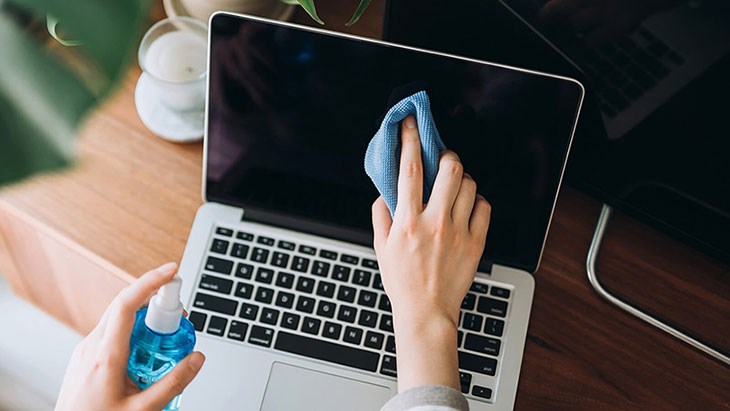


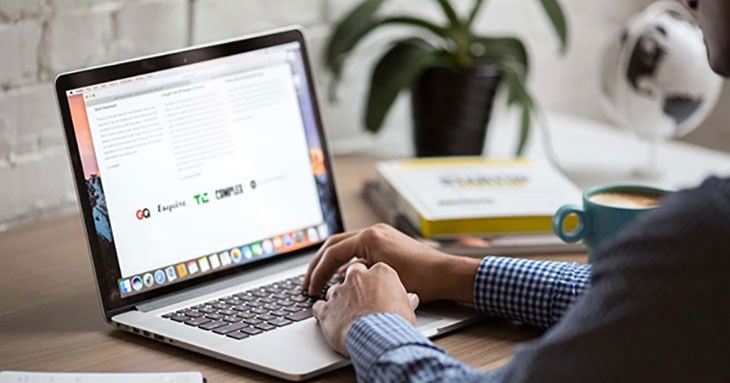
 Đóng
Đóng